Starbucks on loistava paikka pysähtyä ja saada kahvia tai teetä toimiston ja kodin väliin. Palvelu on aina hyvä, kahvi on hienoa ja ilmaiseksi Wi-Fi .
Vaikka yhdistämisen Starbucks Wi-Fi: hen tulisi olla nopea ja helppo prosessi, joskus kirjautumisnäyttö ei ponnahtaa . Jos näin tapahtuu, et pysty käyttämään Internetiä, ellet lukenut ja hyväksyt ehdot .
Vaikka Starbucks Wi-Fi tarjoaa sinulle ilmaisen pääsyn Internetiin, sinun on ryhdyttävä varotoimenpiteisiin aivan kuten sinun pitäisi minkä tahansa muun julkisen verkon kanssa .
Tässä artikkelissa kävellä sinut läpi yhteydenprosessin Starbucks Wi-Fi -sovellukseen ja anna sinulle joitain vinkkejä siitä, kuinka sitä käytetään turvallisesti.
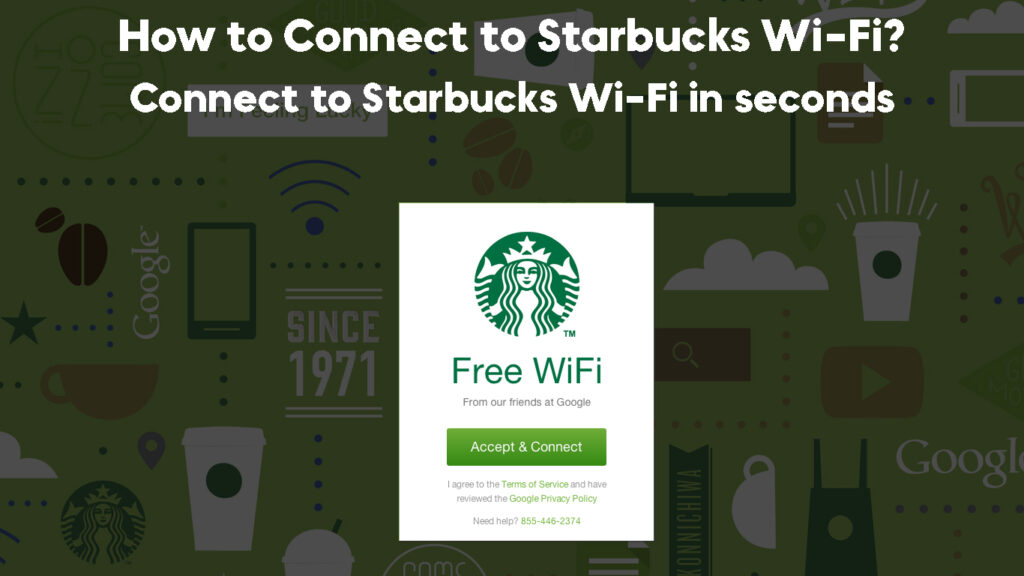
Kuinka muodostaa yhteyden Starbucks Wi-Fi
Starbucks Wi-Fi -prosessi on suoraviivainen. Tässä on mitä sinun on tehtävä:
Vaihe 1 - Avaa laitteen Wi -Fi -asetukset.
Vaihe 2 - Valitse Starbucks_W12 tai Google Starbucks Wi -Fi -verkko käytettävissä olevien langattomien verkkojen luettelosta.
Vaihe 3 - Avaa verkkoselain, ja kirjautumissivun tulisi näkyä automaattisesti.
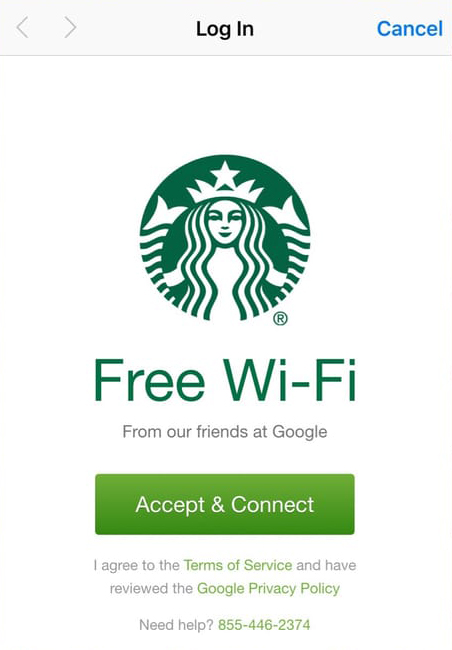
Vaihe 4 - Valitse avattavasta kielestä haluamasi kieli.
Vaihe 5 - Lue ehdot ja napsauta Hyväksy, jos olet samaa mieltä niiden kanssa.
Vaihe 6 - Kun olet onnistuneesti kirjautunut sisään, ilmestyy kirjautumissivu. Tämän tarkoituksena on osoittaa, että olet nyt yhteydessä Starbucks Wi-Fi.
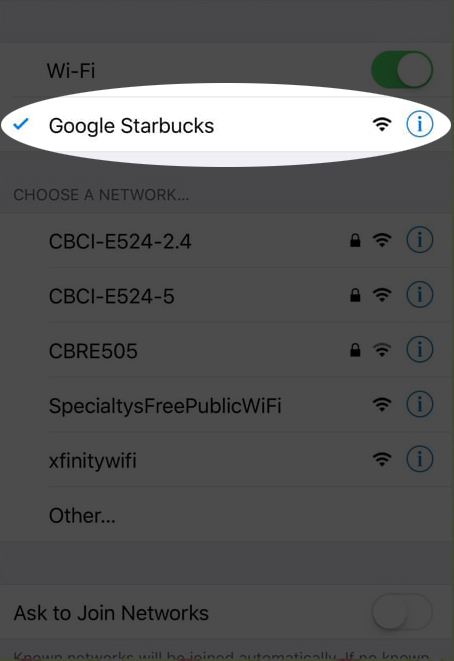
Starbucks Wi-Fi -prosessi on usein yksinkertainen ja sen tulisi suorittaa nopeasti. Se voi kuitenkin toisinaan vaatia enemmän toimenpiteitä onnistuneen yhteyden luomiseksi.
Jos kirjautumissivu ei näytä automaattisesti, sinun on päivitettävä kaikki valitsemasi verkkosivut. Tämä laukaisee kirjautumissivun näkymään.
Kun olet kirjautunut sisään onnistuneesti, sinun pitäisi voida käyttää Internetiä Starbucksissa, kun nautit suosikki juomastasi.
Lisää vinkkejä Starbucks -kirjautumisnäyttöongelmien korjaamiseen
Toisinaan verkkosivun virkistäminen ei pyydä kirjautumissivua näkymään. Tässä tapauksessa sinun on nollattava laiteverkkoasetukset ja yritettävä yhteyden muodostaminen uudelleen. Näin voit edetä.
Unohda verkko
Starbucks_W12 tai Google Starbucks Wi-Fi -verkon unohtaminen auttaa, jos olet jumissa kirjautumissivulla tai sinulla on vaikeuksia muodostaa yhteyksiä. Jos haluat tehdä tämän matkapuhelimella, siirry kohtaan Asetukset> Wi-Fi ja valitse Starbucks-verkko. Napsauta Unohda -painiketta unohtaaksesi verkon.
Kuinka unohtaa Wi-Fi-verkko (iPhone)
Kuinka unohtaa Wi-Fi-verkko (Android)
Yritä sitten yhdistää takaisin Starbucks Wi-Fi -sovellukseen nähdäksesi, lataako kirjautumissivu. Jos kirjautumissivu ei lataa, kannattaa ehkä muuttaa DNS -palvelintietojasi .
Vaihda DNS -palvelimet
Laitteesi poimii DNS (verkkotunnuksen nimijärjestelmä) palvelintiedot Wi-Fi-reitittimestä . Nämä tiedot auttavat laitetta muodostamaan yhteyden Internetiin.
Jos kamppailet yhteyden muodostamiseksi, laitteesi voi yrittää käyttää DNS-asetuksia, jotka se tuntee pääsemään sivustoihin Wi-Fi-kirjautumissivun lataamisen sijasta.
Tämän ongelman ratkaisemiseksi voit asettaa mobiililaitteen saadaksesi DNS -palvelimen automaattisesti tai käyttää tiettyjä DNS -palvelinosoitteita.
Kuinka muuttaa DNS -palvelinta Windows 10 -tietokoneella/kannettavalla tietokoneella
Kuinka muuttaa DNS -palvelinta Macissa
Kuinka muuttaa DNS -palvelinta Android -puhelimessa
Kuinka muuttaa DNS -palvelinta iPhonessa
Tyhjennä selaimesi välimuisti
Jos laitteiden DNS -asetusten vaihtaminen ei ratkaissut ongelmaa, voit yrittää tyhjentää verkkoselaimen välimuistin . Tämä auttaa tyhjentämään vioittuneita online -tietoja, jotka voivat estää sinua muodostamasta yhteyden verkkoon .
Käynnistä laite uudelleen
Jos mikään yllä olevista menetelmistä ei toiminut, yritä käynnistää laite uudelleen. Tämä mahdollistaa yhteyden tuoreen käynnistyksen ja voi auttaa ratkaisemaan joitain ohjelmisto -ongelmia, jotka saattavat estää sinua muodostamasta verkkoon.
Vinkkejä pysyä turvassa Starbucks Wi-Fi: ssä
Julkisten Wi-Fi-verkkojen käyttäminen, kuten Starbucksin tarjoama, voi olla kätevää ja voi säästää sinua käyttämästä kaikkia mobiilitietojasi . On kuitenkin tärkeää ryhtyä toimenpiteisiin suojautuaksesi käyttäessäsi näitä julkisia verkkoja .
Starbucksin (tai minkä tahansa muun julkisen) Wi-Fi: n käytön vaarat
Kun olet yhteydessä julkiseen Wi-Fi-verkkoon , olet alttiita hakkereille ja tietoverkkorikolle. Tässä on muutamia vinkkejä, joiden avulla voit pysyä turvallisena yhteyden yhteydessä Starbucks Wi-Fi -verkkoon:
Vältä arkaluontoisten tietojen jakamista
On parasta välttää arkaluontoisten tietojen, kuten luottokorttitietojen tai salasanojen, kirjoittamista, kun ne on kytketty julkiseen Wi-Fi-verkkoon . Se voi jättää tietosi paljastuneiksi ja haavoittuviksi tietoverkkorikolle.
Kuinka hakkerit varastavat arkaluontoisia tietoja julkisista Wi-Fi-verkoista
Päivitä laitteesi virustorjuntaohjelmisto
Varmista, että laitteeseesi on asennettu uusin versio virustorjuntaohjelmista ja pidä se ajan tasalla. Tämä auttaa sinua suojaamaan sinua haitallisilta tiedostoilta ja viruksilta , jotka voivat vapisee verkossa.
Varmista, että laitteesi palomuuri on aktiivinen
Laitteiden palomuurin käyttöönotto auttaa suojaamaan sinua hakkereilta, jotka yrittävät käyttää laitettasi kytkettynä.
Käytä VPN -verkkoa
Virtuaalisen yksityisen verkon (VPN) käyttäminen salaa tietosi ja suojaa niitä haitallisilta toimilta. Tämä on erityisen tärkeää, jos aiot käyttää pankkitilejäsi tai ostoksia verkossa kytkettynä verkkoon.
VPN selitti
Kuinka muodostaa yhteyden Starbucks Wi-Fi: hen VPN: n avulla
Olemme huomanneet, että paljon VPNS -palvelutaistelua pysyäkseen yhteydessä yrittäessään käyttää useita verkkoja. Tärkein syy tähän on, että Wi-Fi-tietoturvan määrittämiseen on olemassa pari eri tapaa, ja yksi niistä ei toimi hyvin VPNS-leviävien käyttäjien kanssa turhautuneena.
Näin tapahtuu usein, kun yrität muodostaa yhteyden Starbucks Wi-Fi -sovellukseen VPN: n avulla. Käynnistät VPN: n ennen yhteydenpidosta Starbucks Wi-Fi -sovellukseen, mutta huomaat sitten, että kirjautumissivu ei lataa.
Onneksi on helppo tapa korjata tämä ongelma:
- Ensinnäkin sinun on lopetettava VPN; Jos se on kromin tai Firefox -selaimen laajennus, siirry plugin -asetuksiin ja poista se käytöstä.
- Valitse sitten Starbucks Wi-Fi puhelimessa käytettävissä olevasta verkkoluettelosta ja noudata kehotuksia. Kun olet kytkettynä, ota VPN uudelleen käyttöön, jotta voit nauttia VPNS: n ylimääräisestä turvallisuuskerroksesta. Kaikki liikenteesi salataan, mikä vaikeuttaa potentiaalisten hakkereiden pääsyä tietoihisi.
Näitä vaiheita noudattamalla sinulla pitäisi olla helppo aika yhdistää Starbucks Wi-Fi -verkkoon VPN: n käytön aikana.
Usein Kysytyt Kysymykset
Kysymys: Voinko käyttää VPN: tä Starbucks Wi-Fi: llä?
Vastaus: Kyllä, voit käyttää VPN-palvelua Starbucks Wi-Fi: n kanssa, ja se toimii hienosti. Muista kuitenkin; Sinun on ensin aloitettava ja täytettävä kaikki vangittuja portaalivaatimuksia ennen VPN: n aloittamista.
Kysymys: Etkö voi olla yhteydessä VPN: ään Starbucksissa?
Vastaus: Jos et voi muodostaa yhteyttä Starbucks Wi-Fi -sovellukseen VPN: n käyttämisen aikana, koska IP-osoitealue, jonka tietokone yrittää käyttää, putoaa sen ulkopuolelle, mitä verkkosäännöt pitävät hyväksyttävinä. Kirjautuaksesi verkkoon, sinun on irrotettava VPN: stä, mikä jättää tietokoneesi suojaamattomiksi.
Kysymys: Kuinka pakotan Starbucks Wi-Fi -yhteyden?
Vastaus: Jos yrität muodostaa yhteyden Starbucks Wi-Fi: hen ja vaikeuksiin, yritä unohtaa verkko ja kirjautua uudelleen. Et voi käyttää yhteyttä, jos et ole tarpeeksi lähellä kauppaa, joten mene sisälle ja anna sille uusi laukaus.
Kysymys: Miksi en voi muodostaa yhteyttä Starbucks Wi-Fi: hen?
Vastaus: Jos sinulla on ongelmia, jotka yhdistävät Starbucks Wi-Fi: n, on useita korjauksia, joita voit yrittää ratkaista ongelman:
- Joskus laitteen uudelleen yhdistäminen tai uudelleen käynnistäminen tekee tempun.
- Muina aikoina joudut ehkä säätämään joitain Internet -asetuksiasi tai poistamaan VPN: n käytöstä hetkeksi.
Kysymys: Voitko muodostaa yhteyden Wi-Fi: hen VPN: llä?
Vastaus: Kyllä, voit muodostaa yhteyden Wi-Fi: hen VPN: llä. Mutta se ei ole niin yksinkertaista kuin vain laitteen kytkeminen päälle ja yhteyden muodostaminen verkkoon. Koska VPN: t toimivat ja Wi-Fi-verkon tietoturvaominaisuudet, on joitain lisävaiheita, jotka sinun on suoritettava, jotta kaikki toimisi oikein.
Joidenkin verkkojen avulla voit muodostaa yhteyden VPN: ään tekemättä lisämuutoksia. Useimpien Wi-Fi-verkojen, kuten Starbucks, on kuitenkin poistettava VPN käytöstä ennen yhteydenpitoa kirjautumis- ja todennusprosessin loppuun saattamiseksi. Kun olet kytkettynä, voit kytkeä VPN: n takaisin päälle nauttiaksesi parannetusta turvallisuudesta verkon selaamisen aikana.

Johtopäätös
Starbucks Wi-Fi on hieno tapa pysyä yhteydessä ollessasi ja noin. Se on kätevä tapa saada Internet, kun nautit suosikki kahvijuomastasi tai välipalasta Starbucksissa.
Seuraamalla tässä artikkelissa lueteltuja vaiheita voit kytkeä kannettavan tietokoneen, älypuhelimen tai tablet-laitteen Starbucks Wi-Fi: hen. VPN: n tarjoaman lisävarusteen avulla se on kuitenkin myös loistava tapa suojautua mahdollisilta uhilta surffailun aikana.
Jos sinulla on vaikeuksia yhteydenpitoon Starbucks Wi-Fi -sovellukseen, muista poistaa VPN käytöstä ennen kirjautumista sisään. Kun olet kytkettynä, voit kytkeä VPN: n takaisin päälle parannetun turvallisuuden saavuttamiseksi. Muista myös lukea usein kysytyt kysymykset, jotta tiedät tarkalleen kuinka kytkeä ja käyttää Starbucks Wi-Fi: tä VPN: llä.
